 安装黑群晖DSM621完整教程.docx
安装黑群晖DSM621完整教程.docx
- 文档编号:8386099
- 上传时间:2023-01-31
- 格式:DOCX
- 页数:38
- 大小:5.87MB
安装黑群晖DSM621完整教程.docx
《安装黑群晖DSM621完整教程.docx》由会员分享,可在线阅读,更多相关《安装黑群晖DSM621完整教程.docx(38页珍藏版)》请在冰豆网上搜索。
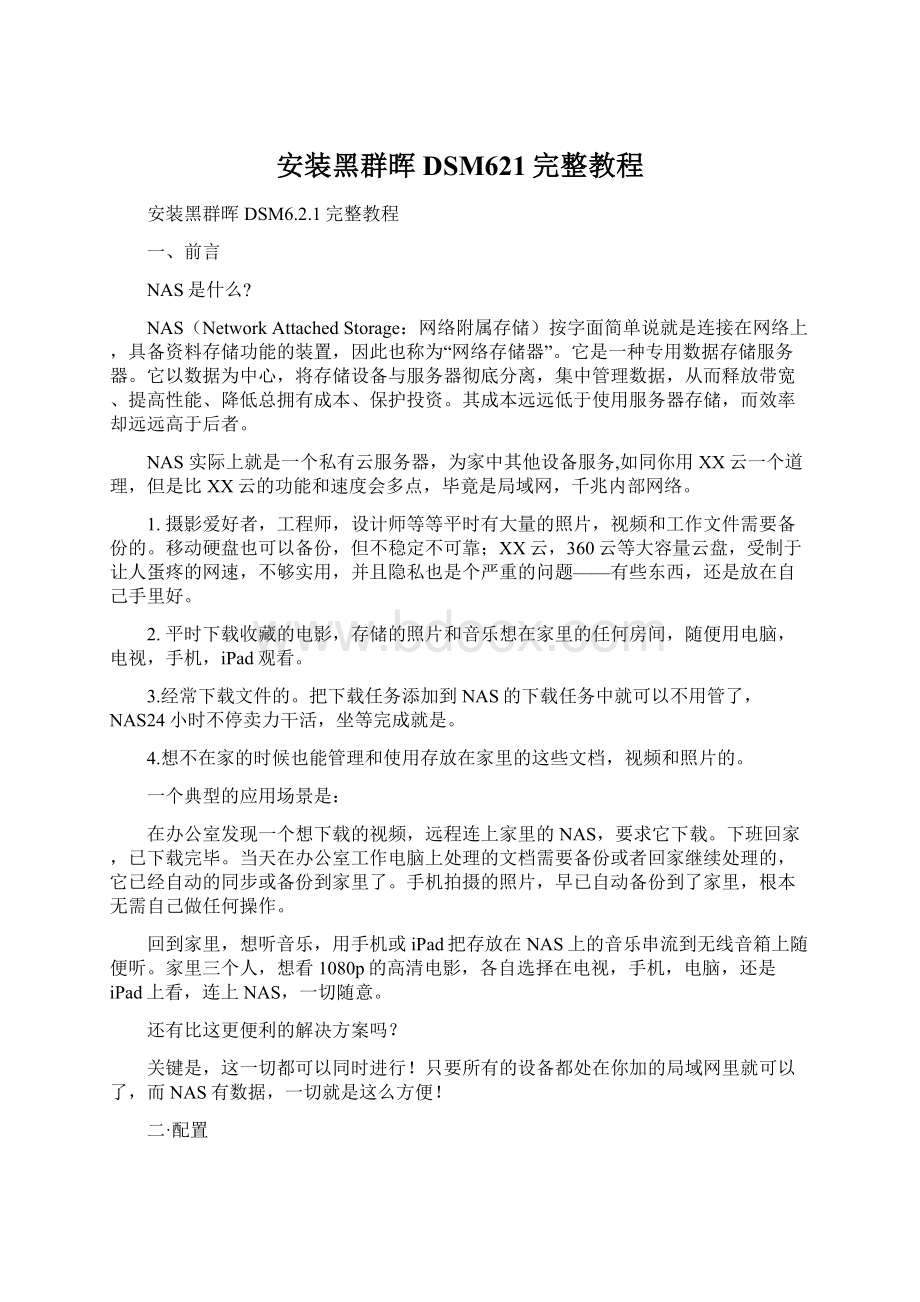
安装黑群晖DSM621完整教程
安装黑群晖DSM6.2.1完整教程
一、前言
NAS是什么?
NAS(NetworkAttachedStorage:
网络附属存储)按字面简单说就是连接在网络上,具备资料存储功能的装置,因此也称为“网络存储器”。
它是一种专用数据存储服务器。
它以数据为中心,将存储设备与服务器彻底分离,集中管理数据,从而释放带宽、提高性能、降低总拥有成本、保护投资。
其成本远远低于使用服务器存储,而效率却远远高于后者。
NAS实际上就是一个私有云服务器,为家中其他设备服务,如同你用XX云一个道理,但是比XX云的功能和速度会多点,毕竟是局域网,千兆内部网络。
1.摄影爱好者,工程师,设计师等等平时有大量的照片,视频和工作文件需要备份的。
移动硬盘也可以备份,但不稳定不可靠;XX云,360云等大容量云盘,受制于让人蛋疼的网速,不够实用,并且隐私也是个严重的问题——有些东西,还是放在自己手里好。
2.平时下载收藏的电影,存储的照片和音乐想在家里的任何房间,随便用电脑,电视,手机,iPad观看。
3.经常下载文件的。
把下载任务添加到NAS的下载任务中就可以不用管了,NAS24小时不停卖力干活,坐等完成就是。
4.想不在家的时候也能管理和使用存放在家里的这些文档,视频和照片的。
一个典型的应用场景是:
在办公室发现一个想下载的视频,远程连上家里的NAS,要求它下载。
下班回家,已下载完毕。
当天在办公室工作电脑上处理的文档需要备份或者回家继续处理的,它已经自动的同步或备份到家里了。
手机拍摄的照片,早已自动备份到了家里,根本无需自己做任何操作。
回到家里,想听音乐,用手机或iPad把存放在NAS上的音乐串流到无线音箱上随便听。
家里三个人,想看1080p的高清电影,各自选择在电视,手机,电脑,还是iPad上看,连上NAS,一切随意。
还有比这更便利的解决方案吗?
关键是,这一切都可以同时进行!
只要所有的设备都处在你加的局域网里就可以了,而NAS有数据,一切就是这么方便!
二·配置
群晖NAS是其中的代表首选,他的DSM系统,对我这种智商低的人都能够足够使用。
因为4年前买的白群晖414J坏了,我不得不重新考虑数据和一个成本和易用的因素,综合家中实际情况,选择了黑群晖,因为电脑还会做其他用处,目前最重要是存储,所以在配置上也有一些考虑。
配置:
CPUES6400t(4核8线程)其实就是迷你I7频率较低
主板:
技嘉Z170XGAMING5
内存:
影驰8GDDR42400
硬盘:
西数2TX5浦科特M6S128GX1
显卡:
华硕R9270X2G
电源:
金河田600W全模
机箱:
追风416
这个配置比较高,技嘉Z170也改了BIOS,可以直接上8系酷睿,因为在我的计划中,这只是个存储,不承担外面能访问数据的可能,另外同时也是我家小女王的机器,因此大家看这个配置对NAS是远远超过而且耗电量也比NAS大,还额外做了黑苹果10.13.4,当然那不是这次的重点
三、黑群晖的三个选择
其实有2个选择,
1是制作U盘启动,直接变成群晖系统,硬盘的速度很得到最大发挥,因为他构架在真实配置上,但是我决定不做这个。
因为对配置是极大乱费,作为单一NAS来说,我选择的是第二个选择,用WIN101809企业版为主要系统,安装VMWARE15虚拟机作NAS,硬盘加载在虚拟机当做真实物理硬盘。
2、用win10的hyper-v虚拟机,那个虚拟机内部可以达到10G,然而他并没有VMWARE那么方便。
3、用vmware虚拟机来安装群晖DSM系统,VMWARE可以跨平台使用,即使在MAC上面虚拟机仍然可以无缝用WIN10下的,而我恰好也喜欢黑苹果,从易用性来说VMWARE更为易用,很遗憾,我尝试了后放弃了HYPER-V虚拟机,即使他可能速度更快,但是在我的应用范畴里,VMWARE更为适合我,只要数据在,是可以任意更换平台的vmware。
四、安装软件
1、安装VMWARE15,这个没什么说的,如果不会就可以不用往下看了
VMwareWorkstation15Pro是世界著名的虚拟机软件,可以帮助用户在自己的电脑建立一个虚拟系统,对于日常办公,测试软件,添加备份等,分析数据等都是非常方便的,15版本增加了更多的功能
2、安装OSFMount
OSFMount是一个支持光盘镜像和内存虚拟盘创建装载实用小工具,这个软件特色在于,既可以加载光盘镜像,也可以创建内存虚拟盘。
(这个主要是修改启动配置文件synoboot.img)
3、安装starwindconverter
StarWindConverter是一款专业的虚拟磁盘格式转换工具,允许用户将VMWare虚拟机专用虚拟磁盘格式(VDMK)与MicrosoftVirtualPC虚拟机专用虚拟磁盘格式(VHD)、RAW虚拟字盘格式之间(IMG)互相换转。
4、安装DiskImage
roadkilsdiskimage软件虽然叫img写盘工具,可以在winpe或许Windows下把img格式的映像写入U盘或者内存卡,还可以写到移动硬盘或者硬盘里,硬盘里就可以写到指定的分区里,选择硬盘的使用注意选择PhysicalDisk,其他的不需要。
它还可以创建img映像,也就是img格式的封装功能,是一个比较绿色小巧的img软件。
5、安装synologyassistant
SynologyAssistant是在局域网络内安装并管理SynologyDiskStation的工具,尤其当您同时有多台DiskStation时在局域网络内工作时。
您也可以使用SynologyAssistant为DiskStation安装DSM、设置WOL、设置打印机,以及监控SynologyDiskStation的资源。
四、安装前的准备工作
1、制作启动分区及虚拟格式
WIN下输入命令
diskpart
createvdiskfile=C:
synoboot.vhdmaximum=256type=expandable
attachvdisk
createpartitionprimary
exit
其实可以用50M,我只是想弄大点,250是个好数字
这样分区就做好了
2、脱离VHD
3、转成VMWARE格式,便于携带和转换平台,不再依赖本机(也可以不做,直接在VMWARE加载磁盘是一样的)
启动starwind转换软件
五、安装过程
1.启动VMWARE15进行安装
如图所示,核心其实也可以选linux3.0核心
重要是必须选SATA格式否则启动不会成功,至少现在是如此
添加硬盘(可以是虚拟硬盘或者是物理磁盘,我演示的是虚拟硬盘,重点是选SATA切忌)
这样最小配置就完成了
2、启动虚拟机
为了避免启动不是硬盘
我们可以在虚拟机--电源-打开电源时进入固件
在BIOS设置硬盘启动修改后F10保存后
重要--启动第一时间按方向键
选择第三项VMWARE的启动
3、启动synologyassistant来寻找机器
目前最新是6.2.123824可以去官网下载最新版手动安装免得之后升级
安装成功后
这样基本安装构架完了是不是很简单
同样实体机安装也是一样的
只是实体机必须先用软件比如芯片无忧找到启动U盘的VID和PID,用osfmount进行修改,然后写入U盘启动,都是一个道理。
6、其他
修改启动配置文件
OSFMount
OSFMount是一个支持光盘镜像和内存虚拟盘创建装载实用小工具,这个软件特色在于,既可以加载光盘镜像,也可以创建内存虚拟盘。
(这个主要是修改启动配置文件synoboot.img)
1、启动软件
2、选择你的启动一般都叫synoboot.img目前是10.4b版本未来升级直接换即可,步骤同前
3、会出现3个分区选择,选择mount15m那个分区
4、确定,WIN里面就会出现这个分区
5、去分区下修改grubgrub.cfg没有专门软件就用写字板打开
因为虚拟机无需管vid和pid如果是U盘真实系统,就需要去输入U盘的vid和pid就修改0x后面的数字(U盘的VID和PID可以用芯片无忧等软件测试看到)
重要是sn和mac如果是正确SN,可以半洗白,如果是sn和mac都一一对应,那么是全洗白,最后那个是磁盘支持数,白群晖918是四个硬盘,但是黑群晖可以修改。
。
还需要其他修改,比如SATA改eSATA,挂载NTFS硬盘等,就需要启动DSM后,通过SSH,获取root权限去修改vi/etc.defaults/synoinfo.conf,esataportcfg是eSATA的数量参数,internalportcfg是SATA的数量参数。
setvid=0x1111
setpid=0x1111
setsn=11111111
setmac1=222222
setsata_args='SataPortMap=4
- 配套讲稿:
如PPT文件的首页显示word图标,表示该PPT已包含配套word讲稿。双击word图标可打开word文档。
- 特殊限制:
部分文档作品中含有的国旗、国徽等图片,仅作为作品整体效果示例展示,禁止商用。设计者仅对作品中独创性部分享有著作权。
- 关 键 词:
- 安装 黑群晖 DSM621 完整 教程
 冰豆网所有资源均是用户自行上传分享,仅供网友学习交流,未经上传用户书面授权,请勿作他用。
冰豆网所有资源均是用户自行上传分享,仅供网友学习交流,未经上传用户书面授权,请勿作他用。


 对中国城市家庭的教育投资行为的理论和实证研究.docx
对中国城市家庭的教育投资行为的理论和实证研究.docx
 电工知识培训课件.ppt
电工知识培训课件.ppt
